在4个虚拟机中安装CentOS集群
这里选择使用VirtualBox的复制功能来完成其他 3 台机器的安装。(复制需要先关闭被复制的机器)
机器分布
hostName |
ip |
|---|---|
centos01 |
192.168.0.111 |
centos02 |
192.168.0.112 |
centos03 |
192.168.0.113 |
centos04 |
192.168.0.114 |
1.复制
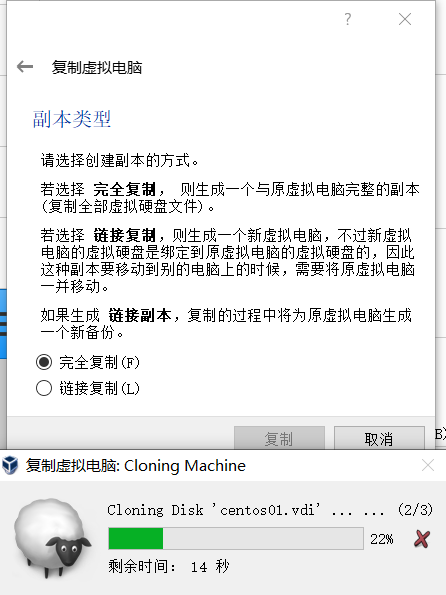
2.修改每台机器的静态ip
vi /etc/sysconfig/network-scripts/ifcfg-enp0s3
3.修改每台机器的hostName
# 手动修改该文件中的主机名
vi /etc/sysconfig/network
HOSTNAME=XXXX
# 修改 hosts 中的 hostname
# 对于 hosts 中的修改,在本次的笔记实践过程中没有发现生成主机名的域名映射,所以可以忽略
vi /etc/hosts
127.0.0.1 localhost # 这个是默认的
127.0.0.1 对应主机名 # 我们主要是修改这个和主机名一致即可修改完所有的机器后,建议都重启,使用新 Xshell连接复制修改下面的域名地址映射
4.每台机器的 hosts 配置域名地址映射;
vi /etc/hosts
#每台机器都这样写
192.168.0.111 centos01
192.168.0.112 centos02
192.168.0.113 centos03
192.168.0.114 centos04配置完成之后可以使用 ping 检查是否已经配置好了域名映射,比如在 04 上运行 ping centos01
对于复制的机器网络服务启动不起来,也就是使用 service network restart 命令失败出现该错误 device eth0 does not seem to be present,delaying initializationvim
解决方案:

如图,修改 vi /etc/udev/rules.d/70-persistent-net.rules 中的内容与桥接网卡的 mac 地址一致即可
配置4台CentOS为ssh免密码互相通信
# 生成秘钥,命令中一直回车即可
ssh-keygen -t rsa
# 进入秘钥文件目录
cd /root/.ssh/
# 让自己本机使用 ssh 免密,把 pub 中的内容复制到 authorized_keys 文件中
cp id_rsa.pub authorized_keys
# 可使用 ssh 命令连接本机 hostname,提示输入 yes 即可登录
ssh centos01
# 退出 ssh 登录的终端
exit方法一:把自己的公钥 copy 到要指定机器的 authorized_keys 文件中, 也就是说,你想要免密登录那一台机器就把自己的公钥写入 authorized_keys 文件夹中
# 命令语法如下,在执行该命令的时候需要输入指定机器的密码
ssh-copy-id -i hostname
# 比如,在centos01机器上,输入
ssh-copy-id -i centos02
ssh-copy-id -i centos03
ssh-copy-id -i centos04
#在centos02机器上,输入
ssh-copy-id -i centos01
ssh-copy-id -i centos03
ssh-copy-id -i centos04
#centos03和04类似方法二:一个小技巧,其他三台机器都使用 ssh-copy-id -i eshop-cache01 把公钥集中到一台机器上,这样 authorized_keys 中的文件内容就包含了 4 台机器的公钥,这个时候只需要把该文件内容 copy 到其他 3 台机器覆盖即可,可以使用如下命令来复制
在 centos01 上
cd /root/.ssh
scp authorized_keys centos02:/root/.ssh
scp authorized_keys centos03:/root/.ssh
scp authorized_keys centos04:/root/.ssh